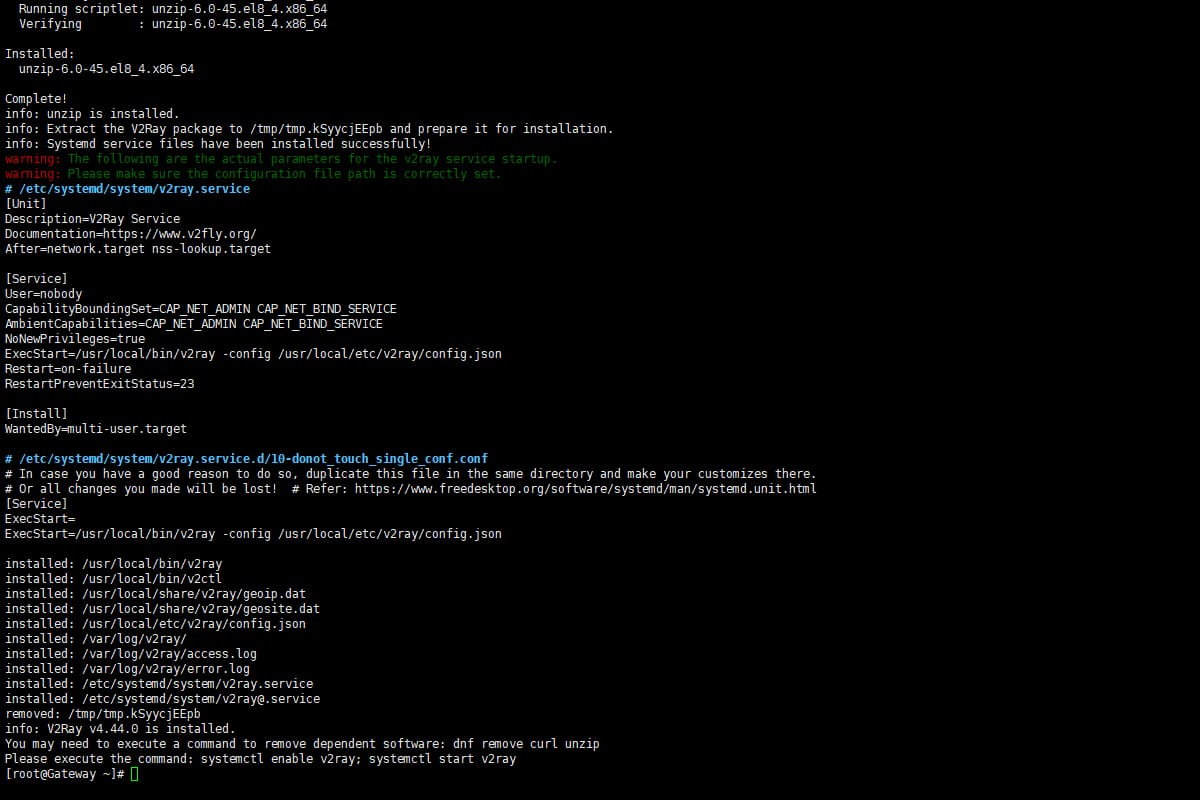V2Ray 可以在多个平台使用,如 Windows、MacOS、Linux、Docker 等,本文在此收集整理 V2Ray 官方脚本在各平台下载地址及安装配置方法。需要注意的是,从软件上 V2Ray 不区分服务器版和客户端版,也就是说在服务器和客户端运行的 V2Ray 是同一个软件,唯一的区别只是配置文件的不同。
| 序号 | 服务器系统 | 客户端系统 | 参考本文章节 |
| 1 | Linux | Windows | 服务器安装及客户端安装 |
| 2 | Linux | Linux | 服务器安装 |
| 3 | Windows | Windows | 客户端安装 |
安装前的准备
时间校准
对于 V2Ray,它的验证方式包含时间,就算是配置没有任何问题,但是如果服务器和客户端之间的时间不一致,也是无法连接 V2Ray 服务器的,服务器会认为你这是不合法的请求。所以系统时间一定要正确,只要保证时间误差在90秒之内就没问题,服务器或客户端的时间的时区可以不一样。
对于 Linux 系统可以执行命令 date -R 查看当前时间:
date -R
输出结果如下所示
Sat, 22 Apr 2022 18:23:02 +0200
以上输出结果中的 +0100 代表的时区为东 1 区,如果转换成东 8 区即北京时间为 2022-04-24 00:23:02。
如果时间不准确,可以使用 Linux 时间修改命令 date --set 修改时间:
sudo date --set="2022-04-24 00:23:02"
对于 Windows 系统,直接在图形界面修改时间即可。
使用 root 账户
为方便后续脚本的执行安装,在此,我们把账户切换成 root 账户。
执行 Linux 账户切换命令:su 。之后输入管理员密码(此处的密码默认是隐藏的,不要以为没打上去),按回车即可切换成功。
切换为 root 账户之后,之后的命令就不需要加 sudo 了,如上面时间校准章节中修改服务器时间命令,没切换成 root 账户之前每个命令之前都需要加 sudo。
服务器安装
在 Linux 操作系统, V2Ray 的安装有脚本安装、手动安装、编译安装 3 种方式,选择其中一种即可,本指南仅提供使用使用脚本安装的方法,并仅推荐使用脚本安装,该脚本由 V2Ray 官方提供。该 V2ray官方脚本仅可以在 Debian 系列或者支持 Systemd 的 Linux 操作系统使用,如 Ubuntu、CentOS、RedHat、Fedora、openSUSE、SUSE,尽量使用新版本的 Linux 操作系统。
安装脚本依赖软件
Debian/Ubuntu
apt update
apt install curl
CentOS/RedHat
yum makecache
yum install curl
Fedora
dnf makecache
dnf install curl
openSUSE/SUSE
zypper refresh
zypper install curl
下载 V2ray 官方脚本
curl -O https://raw.githubusercontent.com/v2fly/fhs-install-v2ray/master/install-release.sh
安装 V2Ray 官方脚本
bash install-release.sh
看到以下类似于这样的代码段提示 info: V2Ray v4.44.0 is installed. 或者下面的图片就算安装成功了。如果安装不成功脚本会有提示语句,这个时候你应当按照提示除错,除错后再重新执行一遍脚本安装 V2Ray。
info: V2Ray v4.44.0 is installed. You may need to execute a command to remove dependent software: apt remove curl unzip Please execute the command: systemctl enable v2ray; systemctl start v2ray
运行脚本
安装完之后,使用以下命令启动 V2Ray:
systemctl start v2ray
在首次安装完成之后,V2Ray 不会自动启动,需要手动运行上述启动命令。
设置开机自启动 V2Ray:
systemctl enable v2ray
接下来看看 V2ray 是不是真的运行起来了:
systemctl status v2ray
看到类似于下面这样的提示就算启动成功了。
v2ray.service - V2Ray Service
Loaded: loaded (/etc/systemd/system/v2ray.service; disabled; vendor preset: enabled)
Active: active (running) since Sun 2020-08-16 23:17:13 CST; 41min ago
Main PID: 1984 (v2ray)
Tasks: 6 (limit: 2359)
Memory: 6.9M
CGroup: /system.slice/v2ray.service
└─1984 /usr/local/bin/v2ray -confdir /usr/local/etc/v2ray/
Aug 16 23:17:13 debian v2ray[1984]: v2ctl> Read config: /usr/local/etc/v2ray/01_api.json
Aug 16 23:17:13 debian v2ray[1984]: v2ctl> Read config: /usr/local/etc/v2ray/02_dns.json
Aug 16 23:17:13 debian v2ray[1984]: v2ctl> Read config: /usr/local/etc/v2ray/03_routing.json
Aug 16 23:17:13 debian v2ray[1984]: v2ctl> Read config: /usr/local/etc/v2ray/04_policy.json
Aug 16 23:17:13 debian v2ray[1984]: v2ctl> Read config: /usr/local/etc/v2ray/05_inbounds.json
Aug 16 23:17:13 debian v2ray[1984]: v2ctl> Read config: /usr/local/etc/v2ray/06_outbounds.json
Aug 16 23:17:13 debian v2ray[1984]: v2ctl> Read config: /usr/local/etc/v2ray/07_transport.json
Aug 16 23:17:13 debian v2ray[1984]: v2ctl> Read config: /usr/local/etc/v2ray/08_stats.json
Aug 16 23:17:13 debian v2ray[1984]: v2ctl> Read config: /usr/local/etc/v2ray/09_reverse.json
Aug 16 23:17:13 debian v2ray[1984]: 2020/08/16 23:17:13 [Warning] v2ray.com/core: V2Ray 4.27.0 start
lines 1-19/19 (END)
但是由于此时你还没有为 V2ray 配置,所以咱们还是把它关掉吧:
systemctl stop v2ray
对于安装脚本,还有更多用法,在此不多说了,可以执行 bash install-release.sh -h 看帮助。
关于 V2ray 配置,请参考 v2ray-examples 内的示例。
升级更新
在 VPS,重新执行一遍安装脚本就可以更新了,在更新过程中会自动重启 V2Ray,配置文件保持不变。
bash install-release.sh
V2Ray 的更新策略是快速迭代,每周更新(无意外的情况下)。版本号的格式是 vX.Y.Z,如 v2.44.0。v 是固定的字母 v,version 的首字母;X、Y、Z 都是数字,X 是大版本号,每年更新一个大版本(现在是 v4.Y.Z,V2Ray 已经走到了第四个年头),Y 是小版本,每周五更新一个小版本。Z 是区分正式版和测试版,Z 是 0 代表着是正式版,不是 0 说明是测试版。例如,v4.7.0 是正式版,v4.7.1 是测试版,建议只使用正式版,不手动指定的情况下 V2Ray 的安装脚本也只会安装最新的正式版。
有些细心的朋友可能会注意到有时候周五 V2Ray 刚发布了一个新版本,次日或过两日又更新一个正式版。出现这种情况是因为周五发布的正式版出现了影响使用严重的 BUG,需要立马发布一个新版本。这种情况比较烦,但是为了保证兼容性、性能优化等又需要保证版本不要太老旧。所以我比较建议在周四更新,选这么一个日子是因为有重大的 BUG 肯定在前面几天就已经修复了,小问题(恐怕都不知道有)的话不会影响使用;而且版本号与最新版相比迟那么一两个也没什么关系。
客户端安装
点这里下载 V2Ray 的 Windows 压缩包,如果是 32 位系统,下载 v2ray-windows-32.zip,如果是 64 位系统,下载 v2ray-windows-64.zip(下载速度慢或无法下载请考虑挂已有的翻墙软件来下载)。下载并且解压之后会有下面这些文件:
v2ray.exe运行 V2Ray 的程序文件wv2ray.exe同 v2ray.exe,区别在于 wv2ray.exe 是后台运行的,不像 v2ray.exe 会有类似于 cmd 控制台的窗口。运行 V2Ray 时从 v2ray.exe 和 wv2ray.exe 中任选一个即可config.jsonV2Ray 的配置文件,后面我们对 V2Ray 进行配置其实就是修改这个文件v2ctl.exeV2Ray 的工具,有多种功能,除特殊用途外,一般由 v2ray.exe 来调用,用户不用太关心geosite.dat用于路由的域名文件geoip.dat用于路由的 IP 文件其它除上面的提到文件外,其他的不是运行 V2Ray 的必要文件。更详细的说明可以看 doc 文件夹下的 readme.md 文件,可以通过记事本或其它的文本编辑器打开查看
实际上双击 v2ray.exe (或 wv2ray.exe) 就可以运行 V2Ray 了,V2Ray 会读取 config.json 中的配置与服务器连接。
V2Ray 将所有选择权交给用户,它不会自动设置系统代理,因此还需要在浏览器里设置代理。以最流行的谷歌浏览器(Chrome)为例,点菜单 -> 设置 -> 高级 -> 系统 -> 打开您计算机的代理设置,在 SOCKS Host 填上 127.0.0.1,后面的 Port 填 1080,再勾上使用 SOCKS v5 时代理 DNS。
需要注意的是,有些客户端的 SOCKS Port 并不是 1080,实际 Port 需要查看客户端相关默认设置。
日常小记
- CentOS 7 提示版本过低
下载地址
- Github Release: github.com/v2ray/v2ray-core
- Github 分流: github.com/v2ray/dist
- Github 分流: github.com/v2fly/v2ray-core
- Homebrew: github.com/v2ray/homebrew-v2ray
- Arch Linux: packages/community/x86_64/v2ray/
- Snapcraft: snapcraft.io/v2ray-core
- Docker v2ray/official: hub.docker.com/r/v2ray/official/
- Docker v2ray/dev: hub.docker.com/r/v2ray/dev/
更新说明
由于 V2Ray 原作者长期不上线,其他维护者又没有完整的权限维护原项目,为了方便维护,一些开发者们转而创建了新的项目命名为 V2fly,所以现在所有的 V2Ray 更新都会在 v2fly/v2ray-core 仓库下更新。即上述 V2Ray 下载地址中的第三个仓库。
如对自己手动安装 V2Ray 比较陌生,也可以使用本站的V2Ray一键安装脚本自动安装 V2Ray 服务器。